Hướng dẫn cập nhật phiên bản lớn đầu tiên cho Windows 10
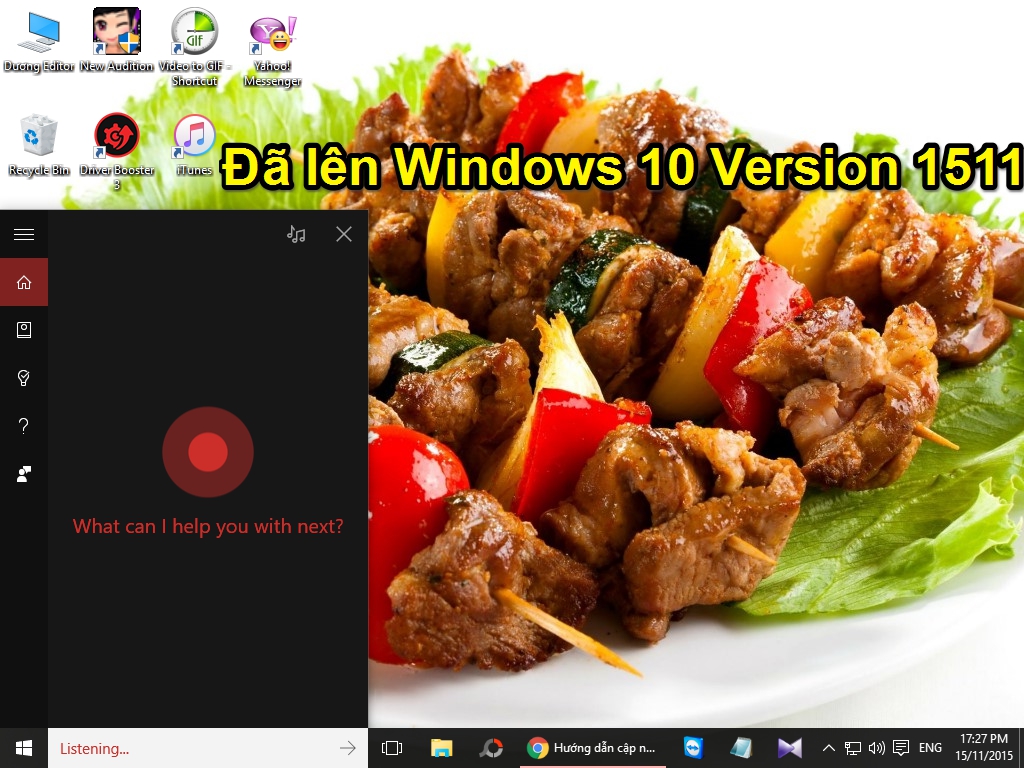
Hôm 12/11 vừa qua, Microsoft đã thông cáo cũng như tung ra bản cập nhật lớn đầu tiên cho Windows 10 nền tảng PC, với nhiều cải tiến đáng mong đợi liên quan đến Cortana, trình duyệt Edge và nhiều thứ khác nữa. Tuy nhiên, có một số máy đến giờ vẫn chưa nhận được thông báo cập nhật. Vậy phải làm sao?
Trước khi tiến đến phần nâng cấp cho máy tính, mời các bạn cùng điểm qua một vài cải tiến chính ở bản cập nhật lần này (Windows 10 November Update hay Windows 10 Version 1511):
- Hiệu suất trong công việc hàng ngày, chẳng hạn như thời gian khởi động nhanh hơn hiện nay gần 30% so với Windows 7 trên cùng một thiết bị.
- Với Cortana, bạn có thêm chức năng nhận diện chữ viết trong Cortana Notebook giúp xác định số điện thoại, địa chỉ email hoặc địa chỉ nhà để thiết lập nhắc nhở nhanh hơn. Bên cạnh đó, Cortana còn có khả năng theo dõi sự kiện mà bạn sẽ tham dự hoặc phim đã mua vé để đưa ra thông báo về sự kiện đó, đồng thời có thêm chức năng gọi xe Uber. "Chúng tôi rất vui khi mở rộng Cortana sang Nhật Bản, Úc, Canada và Ấn Độ (bằng tiếng Anh) với các tính năng và kinh nghiệm tùy biến cho từng thị trường" - Microsoft chia sẻ.
- Microsoft Edge được cải thiện hiệu năng và bảo mật cao hơn, cùng với chức năng Tab Preview (rê chuột lên trên tab để xem ảnh thu nhỏ của website), hỗ trợ đồng bộ Favorites và Reading list xuyên suốt nhiều thiết bị chạy Windows 10, tích hợp chặt chẽ hơn với Cortana. Và nhiều hơn nữa với các cải tiến cho Mail, Calendar, Photos, Groove, Xbox, Store, OneNote, Solitaire để chúng ổn định và chạy mượt hơn.
Đầu tiên, bạn hãy mở ứng dụng Settings > Update & security > Windows Update > Check for updates để kiểm tra thử một lần nữa xem có tải về được bản cập nhật mới (build 10586) hay không. Nếu vẫn chưa có, mời các bạn thực hiện theo cách thức bên dưới.
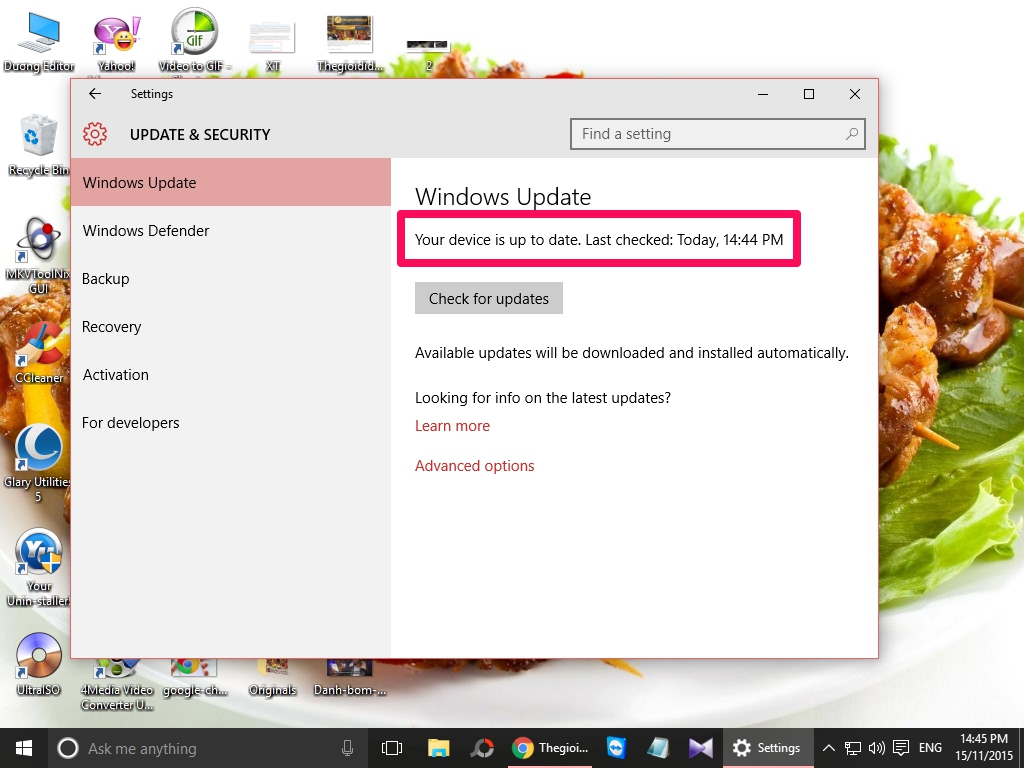
Cách hai, cài đặt thủ công. Bạn truy cập vào đây, rồi tải Windows 10 Media Creation Tool về máy tính và khởi chạy công cụ này. Dĩ nhiên, việc cập nhật này sẽ không mất dữ liệu cá nhân và phần mềm đã được cài đặt trước đó.

Sau khi mở Windows 10 Media Creation Tool lên, công cụ này ngay lập tức sẽ tải bản cập nhật về máy tính cho bạn. Nếu xuất hiện hộp thoại tùy chọn, bạn hãy nhấp vào Upgrade this PC now.
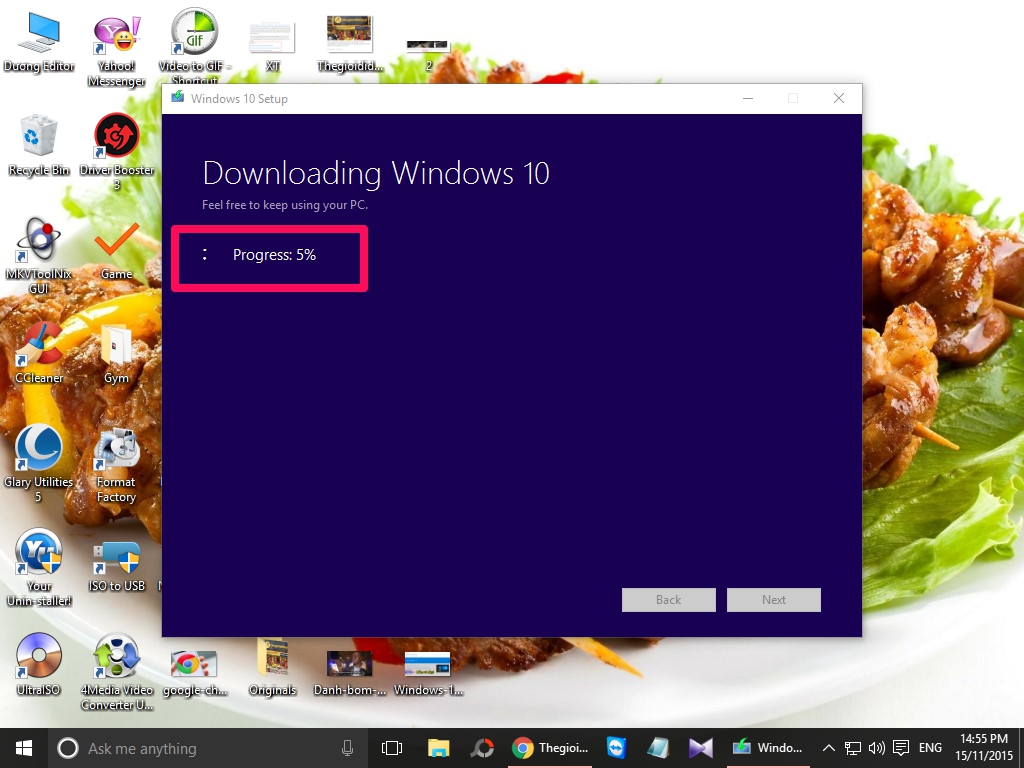
Sau khi Windows 10 Media Creation Tool hoàn thành xong các công đoạn tải và cài đặt đâu vào đó, một hộp thoại điều khoản xuất hiện. Hãy nhấp chọn mục Accept để xác nhận và tiếp tục.
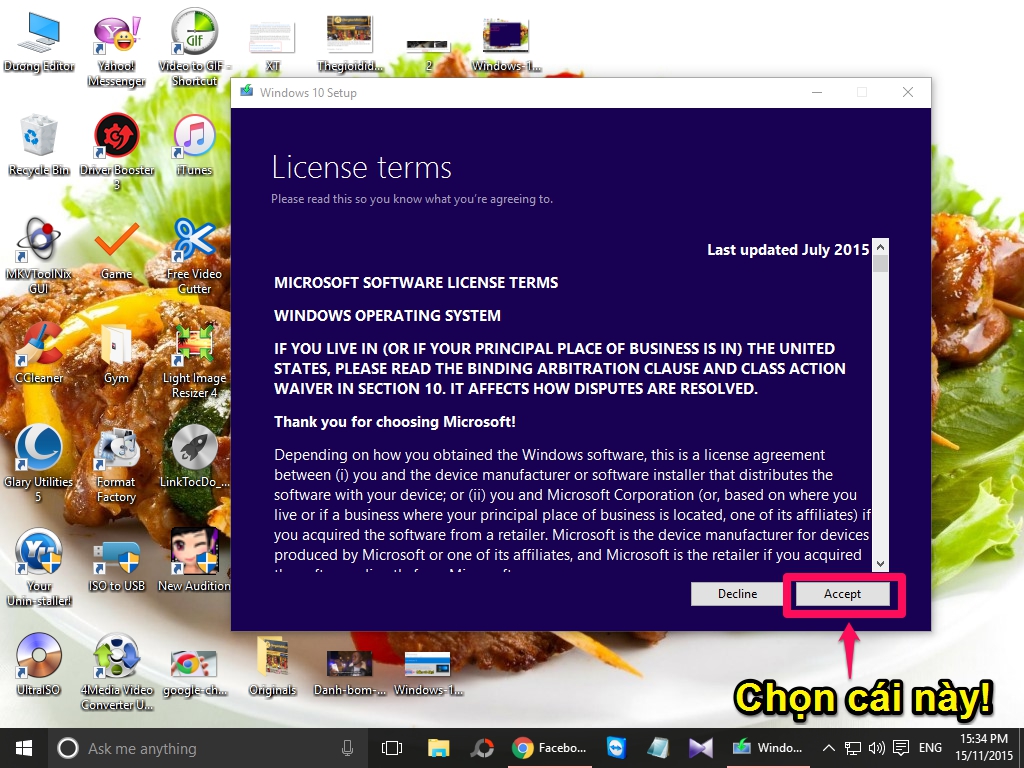
Công đoạn cuối cùng, bạn hãy chọn mục Install để bắt đầu tiến trình cài đặt Windows 10 November Update.
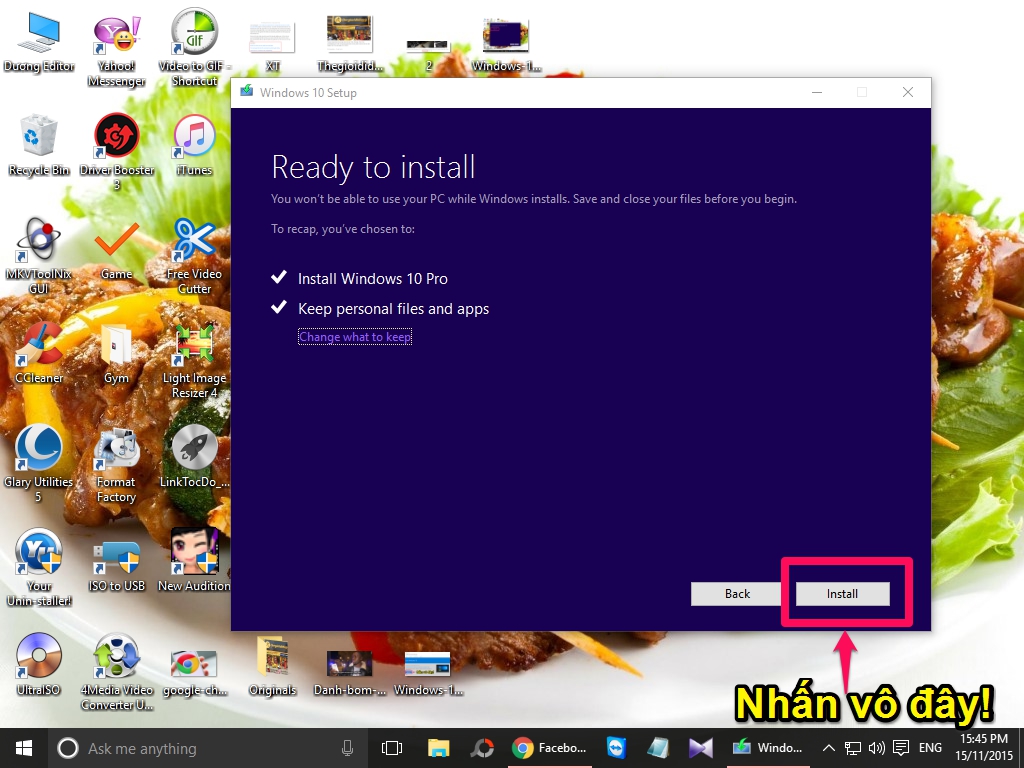
Sau khi quá trình cài đặt hoàn tất, máy tính sẽ tự khởi động lại và tiếp tục công đoạn nâng cấp chính thức.
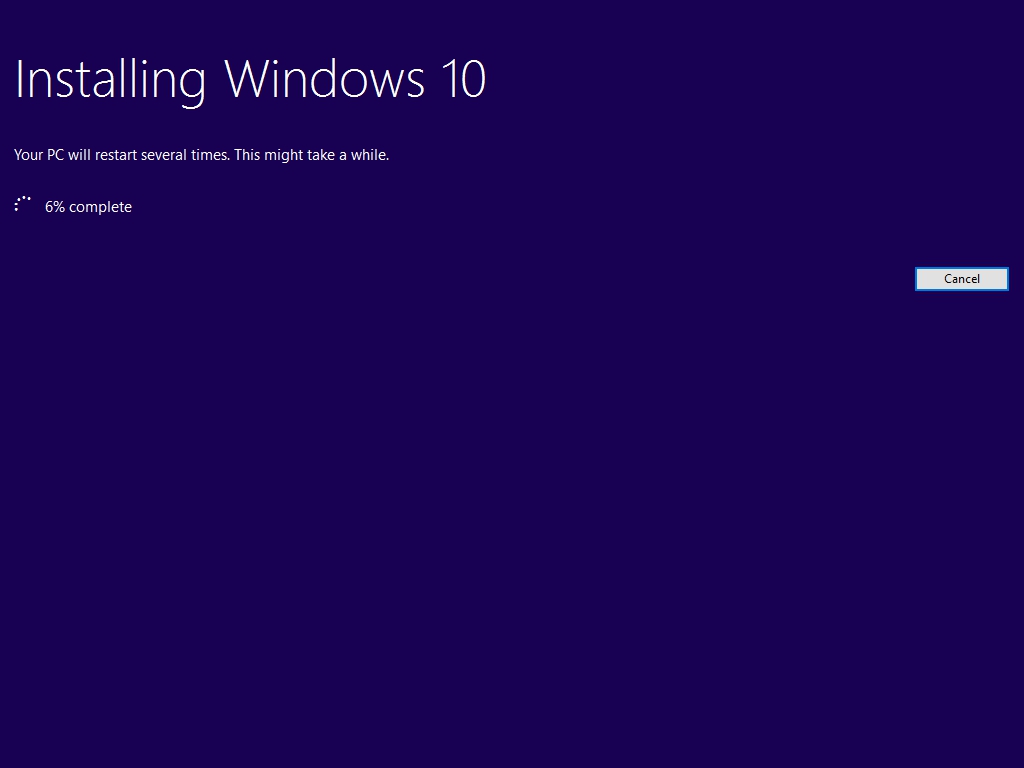
Việc cập nhật mất khoảng 1 giờ đồng hồ.
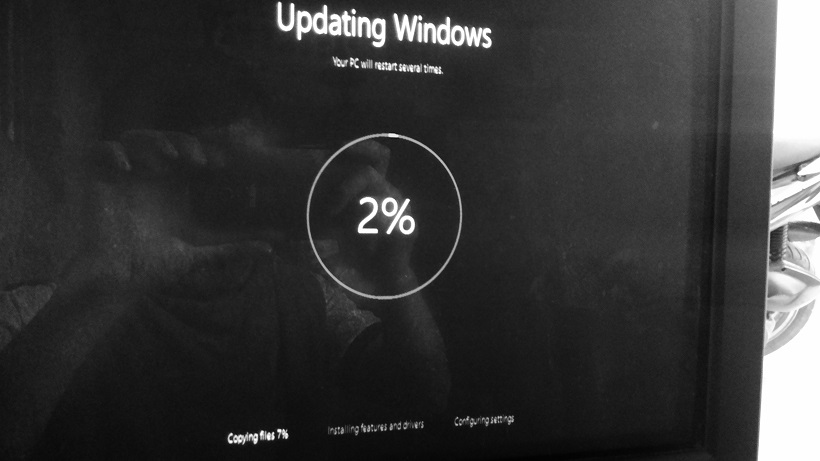
Tới đây xem như quá trình cập nhật lên Windows 10 Version 1511 hoàn tất.
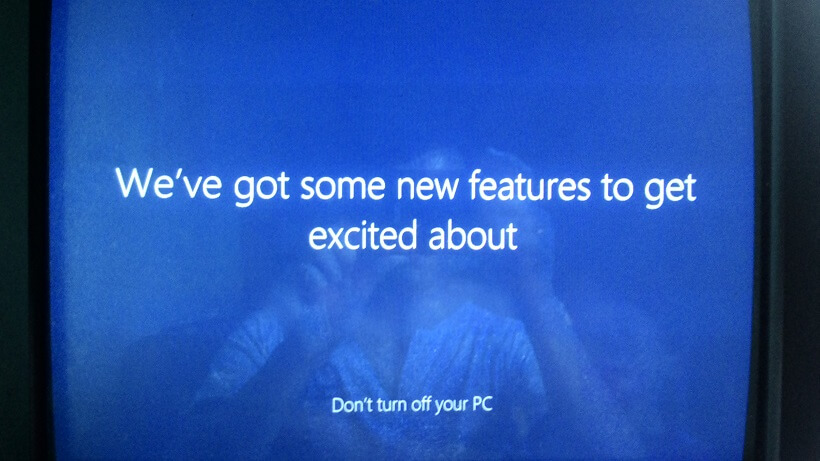
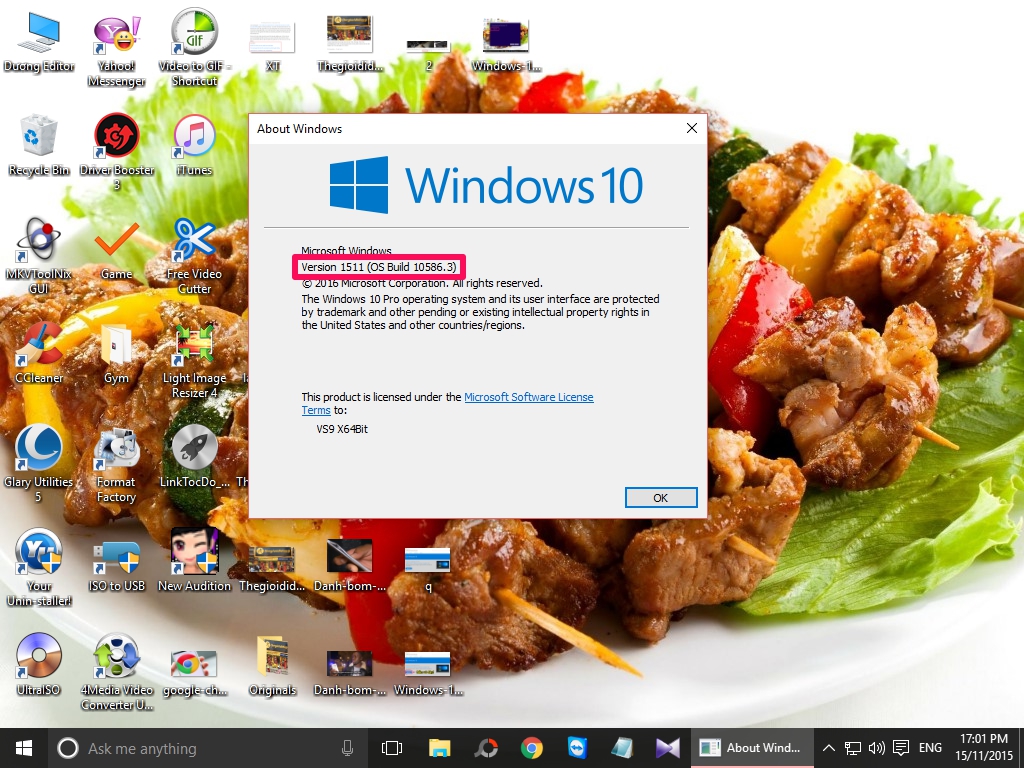
Cuối cùng, bạn nên vào Windows Update > Check for updates thêm một lần nữa để tải về bản cập nhật bảo mật liên quan đến Flash Player cho Windows 10 Version 1511.
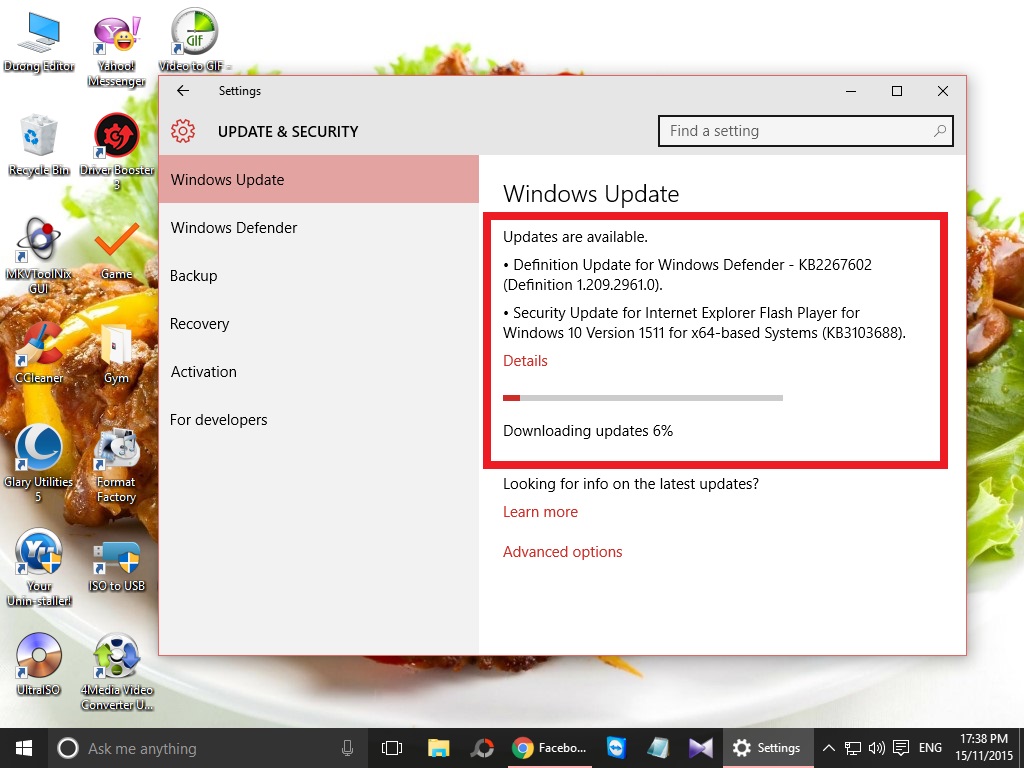
Nếu có thắc mắc gì trong quá trình cập nhật thủ công lên Windows 10 Version 1511 (OS Build 10586.3), các bạn hãy để lại bình luận ngay bên dưới bài viết này.
Xem thêm: Cẩm nang tổng hợp từ A đến Z những điều cần biết về Windows 10
















































































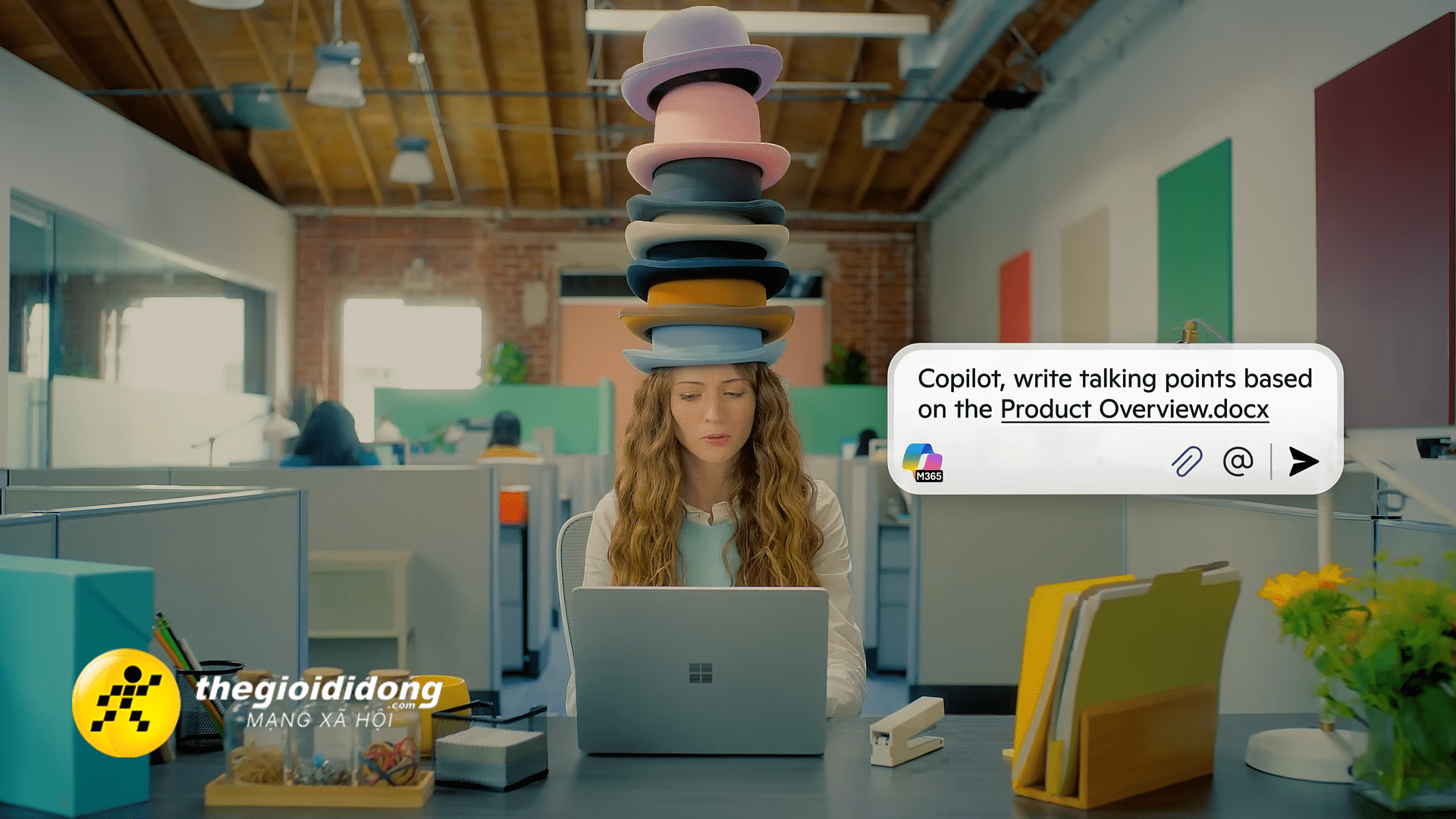
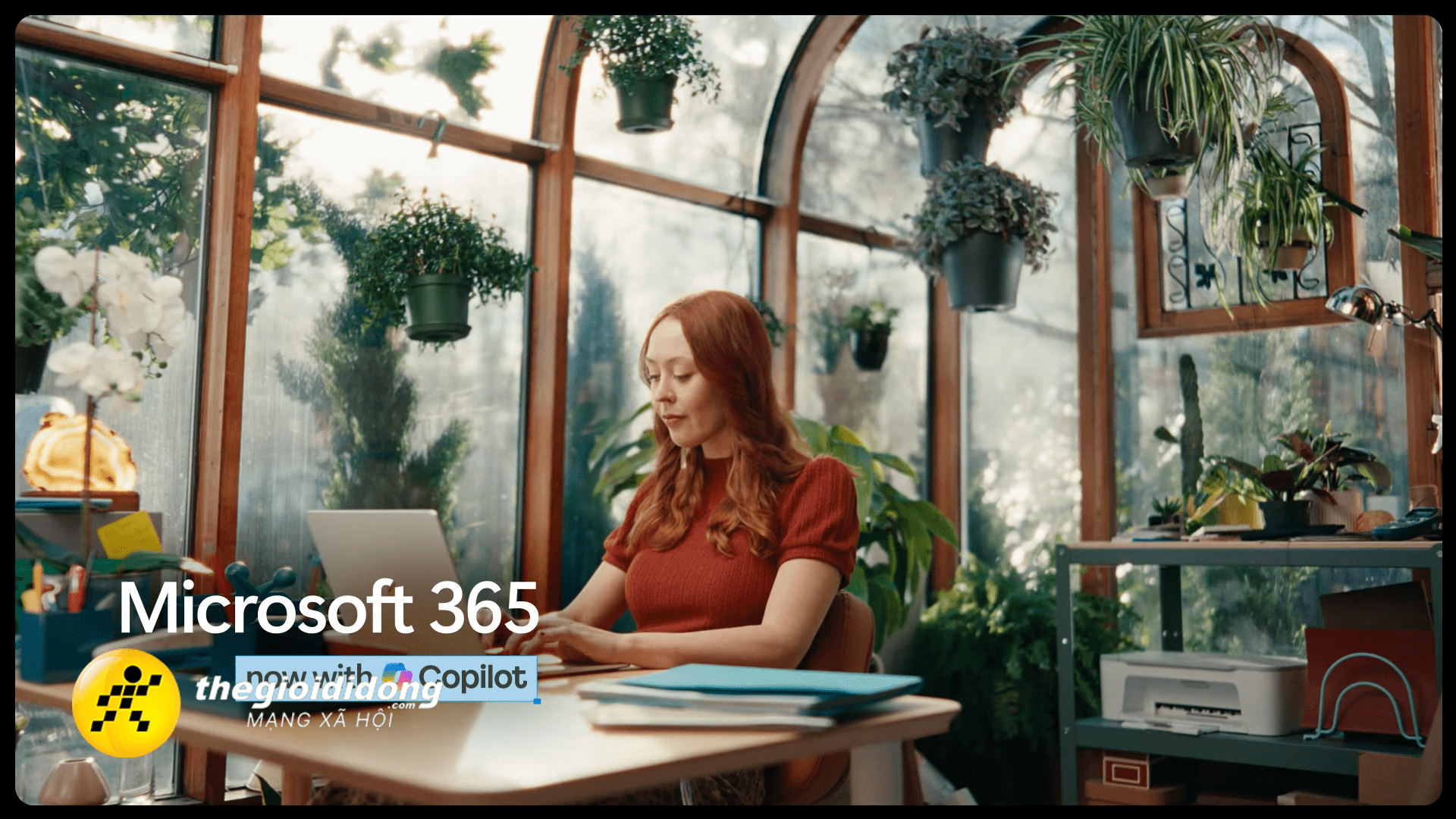
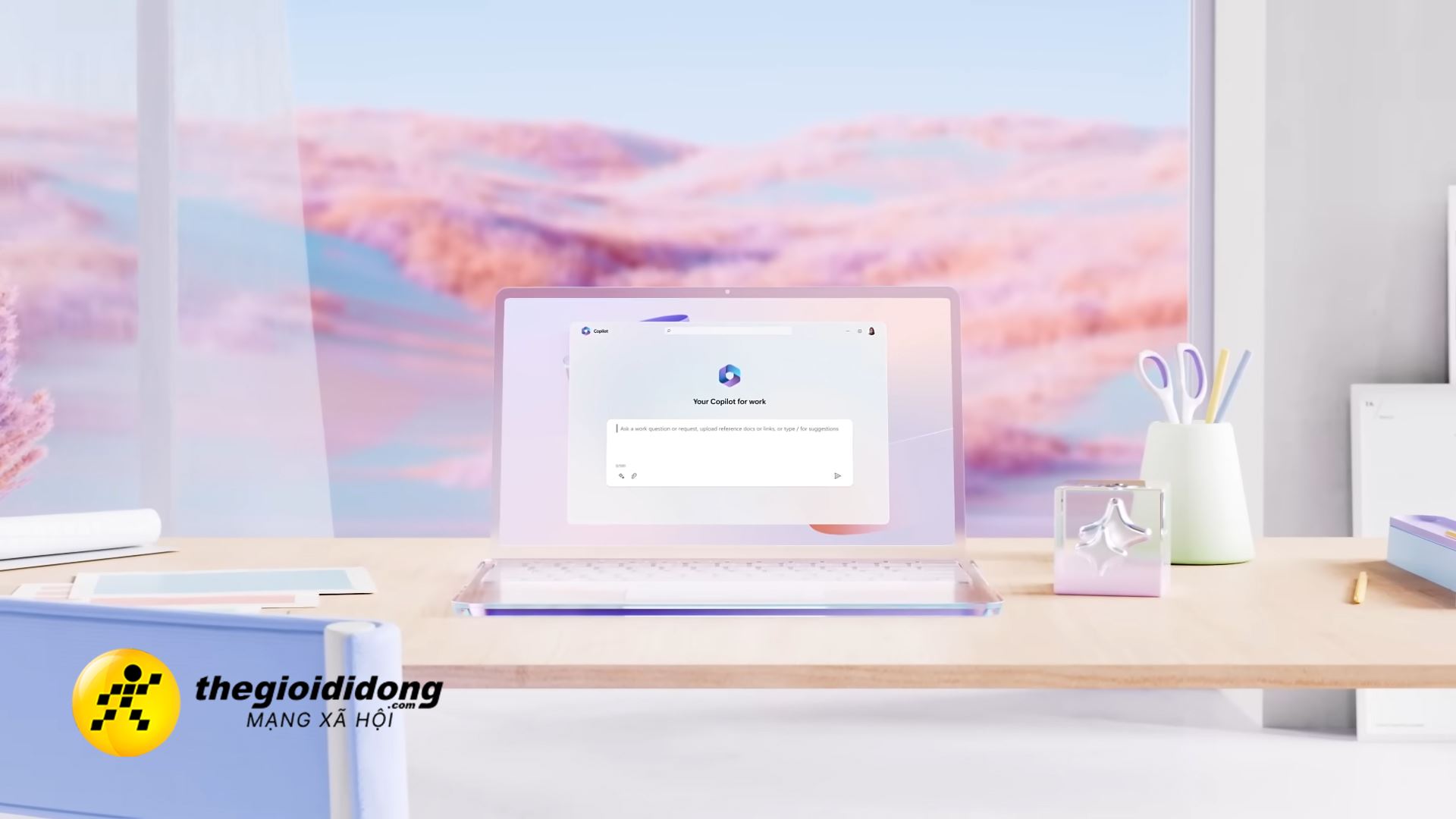
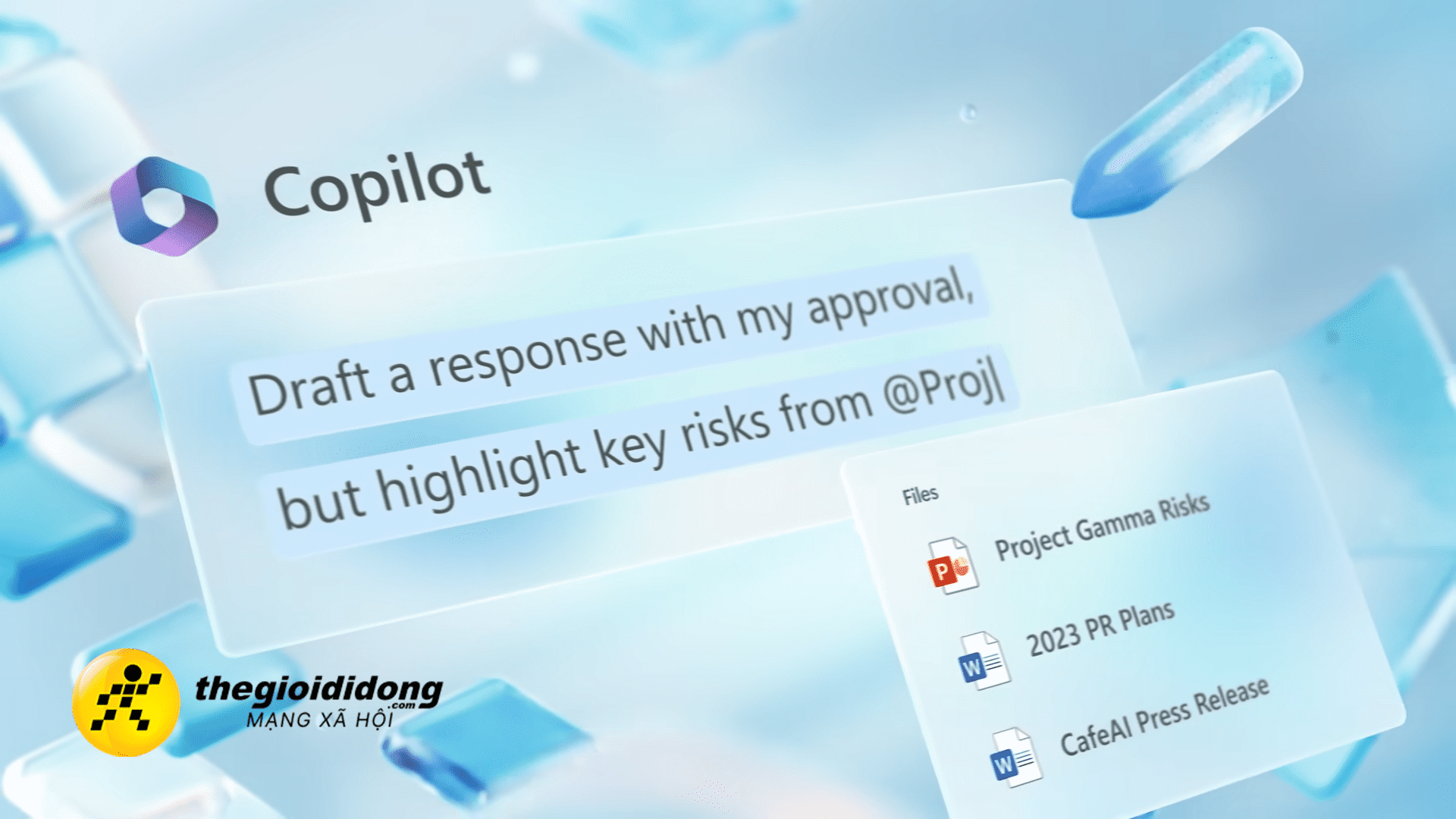

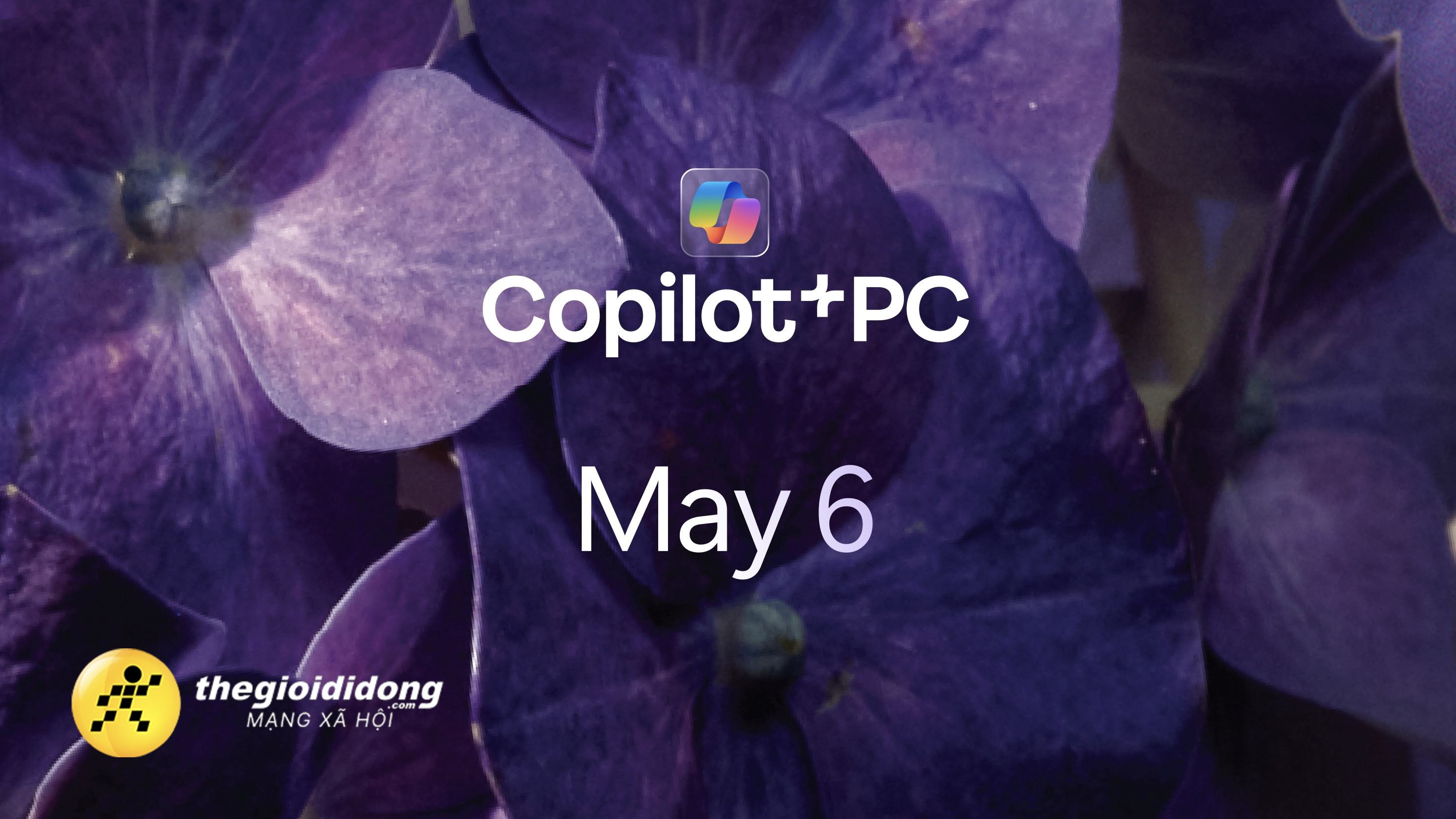
ĐĂNG NHẬP
Hãy đăng nhập để comment, theo dõi các hồ sơ cá nhân và sử dụng dịch vụ nâng cao khác trên trang Tin Công Nghệ của
Thế Giới Di Động
Tất cả thông tin người dùng được bảo mật theo quy định của pháp luật Việt Nam. Khi bạn đăng nhập, bạn đồng ý với Các điều khoản sử dụng và Thoả thuận về cung cấp và sử dụng Mạng Xã Hội.